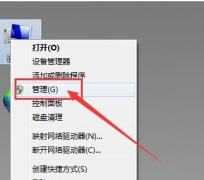现代办公和游戏需要的不再是简单的一块显示器,双屏显示器不仅提升了工作效率,也带来了更好的娱乐体验。本文将深入探讨多显示器设置技巧,帮助你轻松实现双屏显示器的完美搭配。

要想正确连接双显示器,首先需要确保你的电脑主机能够支持多个显示器输出。如今的大多数显卡都具备这一功能,通常会提供HDMI、DisplayPort和DVI等多种接口。检查你的显卡规格,确保有足够的接口供连接。显示器本身也需要可以支持相应的输入方式。
接下来是设置过程。连接完成后,打开电脑,进入操作系统的显示设置。对于Windows用户,可以右键点击桌面,选择显示设置。在这里你可以看到所有连接的显示器,系统会自动检测到第二个屏幕。可以选择扩展这些显示器选项,使两个显示器形成一个大的工作区域。这个功能特别适合需要同时处理多任务的用户,比如程序员、设计师等。
对于Mac用户,进入系统偏好设置,然后选择显示器选项卡,同样可以查看连接的显示器。在这里,用户可以设置显示器的位置和排列方式,确保鼠标能够顺畅地在两个屏幕之间移动。
除了基本的显示设置,还有一些小技巧可以提升使用体验。比如,可以对每个显示器设置不同的分辨率和缩放比例,以满足不同应用的需求。对于喜欢玩游戏的用户,确保在高性能模式下运行,避免因画质下降而影响游戏体验。
想要更进一步提升显示效果,考虑使用更高质量的显示器。市场上已经有大量高刷新率、低延迟的屏幕可供选择,特别适合游戏玩家。更大的显示面积也有助于设计师更好地进行画面编辑和多任务操作。
定期更新显卡驱动程序是优化体验的重要步骤。新的驱动通常会带来性能提升和更好的多显示器支持。确保你的设备能够充分发挥硬件性能,从而完全获得双屏显示器所带来的好处。
常见问题解答(FAQ)
1. 如何判断我的显卡支持双显示器?
查看显卡的说明书或在制造商的官网上查找相关信息,一般支持多个输出接口的显卡都能支持双显示器。
2. 设置多个显示器时如何确保两者分辨率一致?
在显示设置中,可以手动设置每个显示器的分辨率。若需一致性,建议选择相同型号的显示器。
3. 是否可以在不同的操作系统之间使用同一对显示器?
不同操作系统之间也可以使用同一对显示器,但在设置和驱动支持上可能会有所不同。
4. 如果连接后没有显示器被识别怎么办?
尝试重新插拔显示器或检查显示线缆是否损坏,必要时更新显卡驱动。
5. 是否可以在一台电脑上使用不同品牌的显示器?
是的,不同品牌的显示器可以搭配使用,但可能需要调整颜色和亮度设置,以确保显示效果一致。